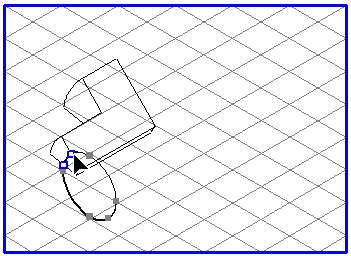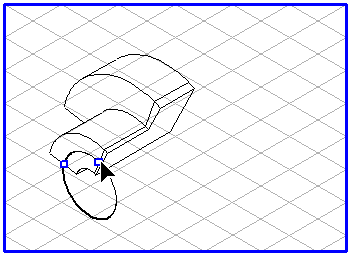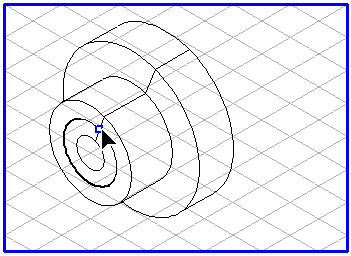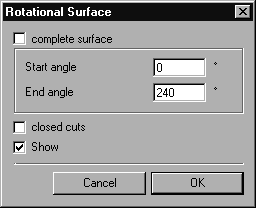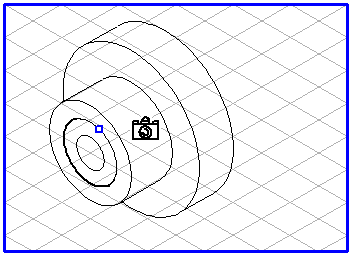Création
Vous avez dessiné le modèle, comme décrit à la page précédente.
Dessinez maintenant une ellipse. Définissez l'orientation et la valeur d'ellipse de l'ellipse de base. Ces valeurs doivent correspondre à la perspective voulue pour le corps de révolution. Les préparatifs sont maintenant terminés.
Sélectionnez tous les éléments dans le dessin en coupe. Sélectionnez l'outil
Surfaces de rotation
. Le curseur se transforme en main ouverte

.
Sélectionnez maintenant un élément quelconque de la sélection pour le déplacer sur l'ellipse. Dès que vous touchez l'ellipse avec le curseur, elle est sélectionnée. Si vous relâchez le bouton de la souris tandis que l'ellipse est sélectionnée, la coupe sera projetée dans la perspective en tant que segment du corps. Le curseur se transforme en appareil photo

.
Deux points verts apparaissent sur l'ellipse pour indiquer les angles de début et de fin du segment. L'orientation de ces angles correspond au sens de traçage de l'ellipse de base. Lorsque vous positionnez le curseur sur un point vert, il se transforme en pointe de flèche

. Cliquer sur le point vert. Pendant que vous déplacez la souris, le point vert évolue sur l'ellipse, et les éléments correspondants sont tirés autour de l'ellipse. Si vous poursuivez l'opération jusqu'à ce que les deux points verts concordent, le corps de révolution complet apparaît alors.
Si vous maintenez la touche Maj enfoncée et si vous cliquez sur la zone de dessin libre, la boîte de dialogue suivante apparaît :
Vous avez maintenant la possibilité de modifier différents réglages. Si la case Afficher est cochée, toutes les modifications sont immédiatement appliquées afin que vous puissiez contrôler leur effet.
Cochez la case Surface complète pour afficher le corps de révolution complet.
Les modifications apportées aux valeurs Angle de départ et Angle de fin ont un impact sur la taille du segment. La position du segment dépend donc des valeurs affectées aux angles.
Le corps est tout d'abord affiché en mode filaire. Si vous cochez la case Surfaces fermées, les surfaces en coupe du corps se ferment de sorte que les lignes placées à l'intérieur disparaissent.
Cliquez sur OK pour appliquer vos saisies. Cliquez sur Annuler pour utiliser les réglages appliqués avant l'ouverture de la boîte de dialogue.
| Vous pouvez toujours modifier les valeurs à l'aide des points verts ou de la boîte de dialogue. |
 . Le curseur se transforme en main ouverte
. Le curseur se transforme en main ouverte  .
. . Le curseur se transforme en main ouverte
. Le curseur se transforme en main ouverte  .
. . Le curseur se transforme en main ouverte
. Le curseur se transforme en main ouverte  .
. .
.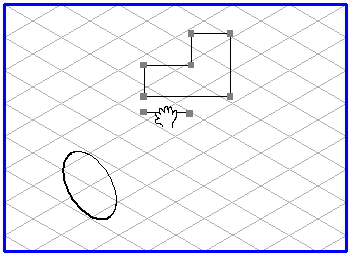
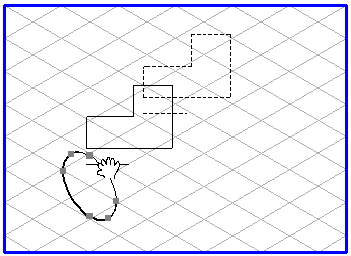
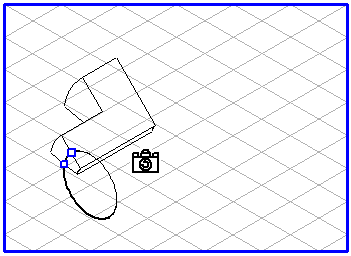
 . Cliquer sur le point vert. Pendant que vous déplacez la souris, le point vert évolue sur l'ellipse, et les éléments correspondants sont tirés autour de l'ellipse. Si vous poursuivez l'opération jusqu'à ce que les deux points verts concordent, le corps de révolution complet apparaît alors.
. Cliquer sur le point vert. Pendant que vous déplacez la souris, le point vert évolue sur l'ellipse, et les éléments correspondants sont tirés autour de l'ellipse. Si vous poursuivez l'opération jusqu'à ce que les deux points verts concordent, le corps de révolution complet apparaît alors.